工程页面总览
工程页面整体布局分为组件选择、图层、看板、组件(看板)设置四大部分
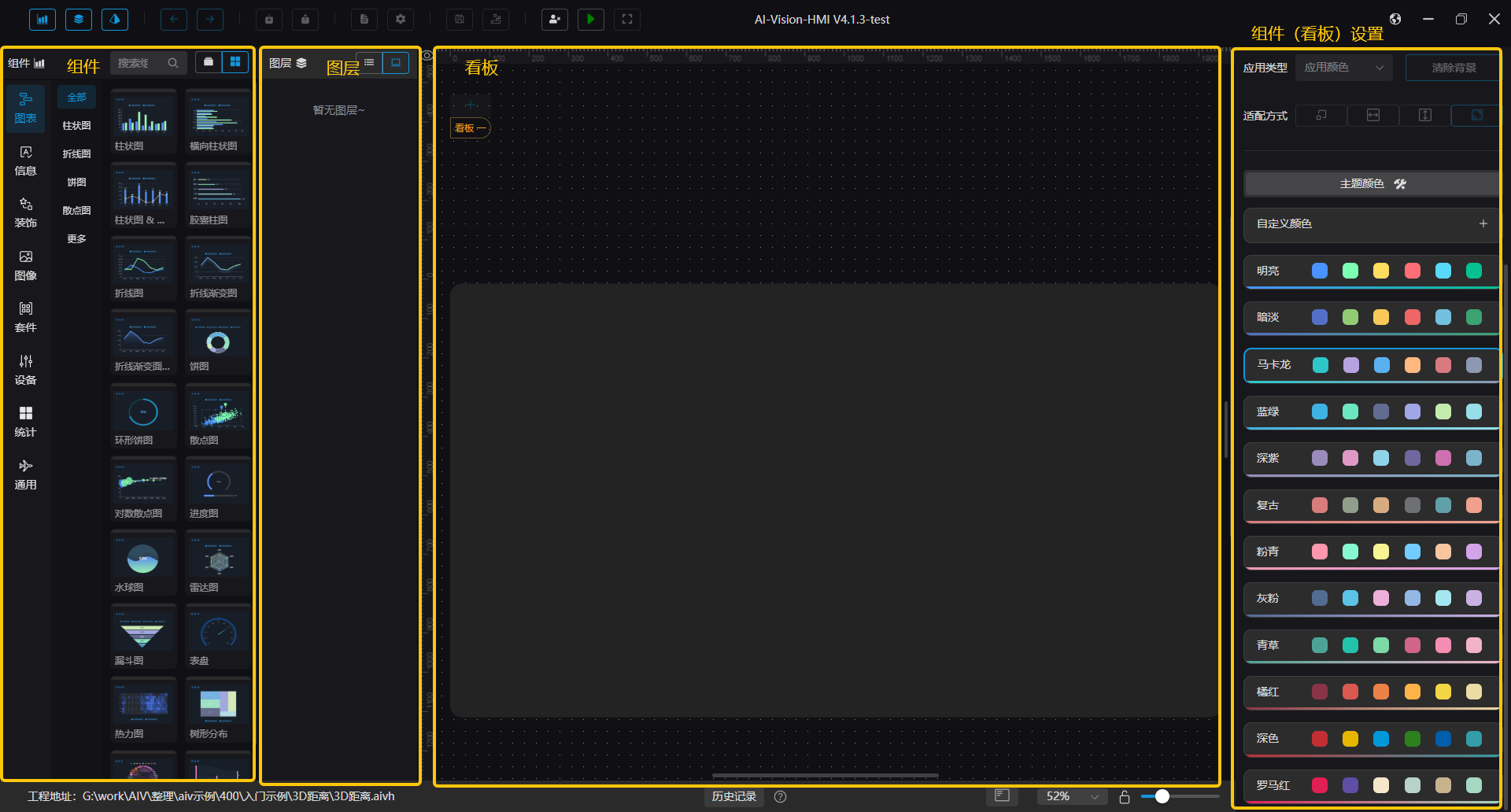
HMI 使用流程
初次打开 HMI 时,HMI 处于未登录状态,仅支持登录以及运行操作,需要点击工程页面右上角人物图标进行登录
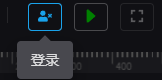
若初次使用 HMI,登录后可一键导入模板,减少操作
初次创建工程,需要登录并进行创建密码操作,后续密码需在系统设置中修改
登录密码存储在 aivh 文件中,导入 aivh 后,会自动退出登录
头部快捷键介绍
| 图示 | 名称 | 说明 |
|---|---|---|
| 图表组件控制 | 控制选择图标组件区域是否展示 | |
| 图层控制 | 控制图层区域是否展示 | |
| 详情设置控制 | 控制设置区域是否展示 | |
| 前进 | ||
| 后退 | ||
| 导入 | 打开 HMI 文件 | |
| 导出 | 导出 HMI 文件 | |
| 导入模板 | 导入 HMI 模板 | |
| 系统设置 | 打开系统设置 | |
| 保存 | 保存当前 HMI 文件 | |
| 保存为模板 | 保存当前文件为模板 | |
| 登录/退出登录 | ||
| 运行/返回 | ||
| 全屏 | 运行时设置全屏显示 |
未授权时禁止运行 HMI,运行 HMI 时,若试用结束后,会弹出提示试用结束
组件选择区域
组件分为图表组件、信息组件、装饰组件、图片组件、套件组件、设备组件、统计组件、通用组件八大部分,组件选择区域内组件可以添加到看板当中,进行展示
1.展示组件
展示组件选择区域组件支持三种方式
a. 组件直接拖拽放入看板区域
b. 双击组件
c.点击搜索组件,单击符合条件组件
双击以及单击方式添加组件,组件默认添加到看板区域左上角
2.组件列数
列数支持单列以及双列,通过搜索框右侧按钮切换
| 图示 | 名称 | 说明 |
|---|---|---|
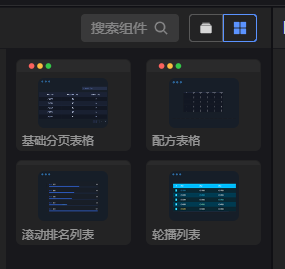 | 双列 | |
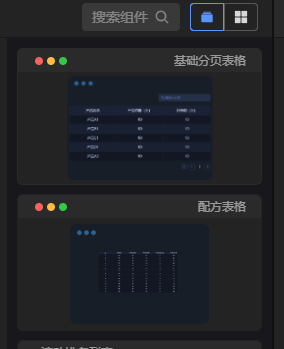 | 单列 |
3.显示分类
组件类型只有一种时,默认隐藏分类,可以在系统设置页面设置显示分类
图层区域
图层区域主要作用为控制看板内组件,分为分组组件以及单组件,单击组件,右侧组件设置部分会出现相应组件设置
图层区域组件显示顺序与看板中组件层级相关,组件在图层中的顺序越靠前则在看板中层级越高
1.展示方式
图层区域支持文本列表以及缩略图展示,通过图层区域顶部按钮切换
2.分组
分组操作主要包括创建分组与解除分组
| 图示 | 名称 | 说明 |
|---|---|---|
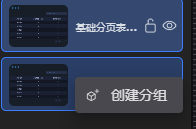 | 创建分组 | 图层内创建分组方式为ctrl选中多个组件,右键->创建分组 或 CTRL+G 快捷键创建分组 |
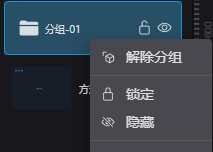 | 解除分组 | 分组文件夹右键->解除分组 或 选中分组后 CTRL+SHIFT+G 快捷键解除分组 |
看板中组件也可选中以及右键,多选快捷键为 CTRL+鼠标左键
3.右键功能
组件/分组文件夹右键会显示相应右键功能

| 名称 | 说明 |
|---|---|
| 锁定 | 控制组件状态,组件锁定后看板内组件会处于不可选中状态,只能点击图层中组件来修改相应设置 |
| 隐藏 | 控制组件在看板中的显示与隐藏 |
| 复制 | 快捷键:CTRL+C |
| 剪切 | 快捷键:CTRL+X |
| 粘贴 | 快捷键:CTRL+V |
| 置顶 | 组件在图层中置顶 |
| 置底 | 组件在图层中置底 |
| 上移 | 组件在图层中上移一位 |
| 下移 | 组件在图层中下移一位 |
| 清空剪贴板 | 清空当前剪贴板内容 |
| 删除 | 删除当前组件 |
隐藏与锁定除右键触发外,也可单击鼠标悬浮在图层组件中显现的按钮触发
图层内组件层级从上至下依次递减,分组内组件层级相同
看板区域
看板区域分为看板以及底部按钮
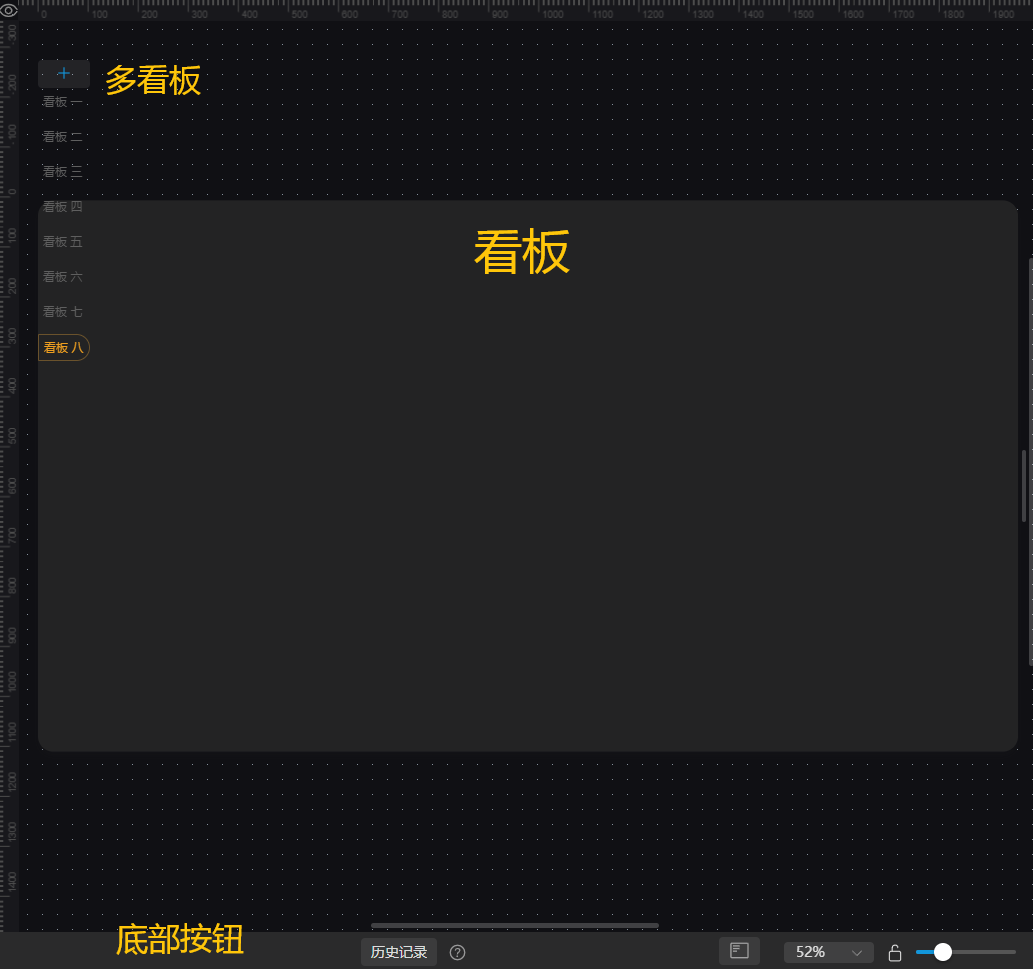
1.看板
看板为所有组件显示区域,单击组件或者看板右侧组件(看板)设置会显示相应设置,看板中对组件操作支持操作组件位置以及大小
| 操作 | 说明 | 图示 |
|---|---|---|
| 操作组件位置 | 鼠标左键按住组件移动 或 选中组件后 CTRL+ ⬆/⬇/⬅/➡ | |
| 操作组件大小 | 选中组件后拉伸组件 | 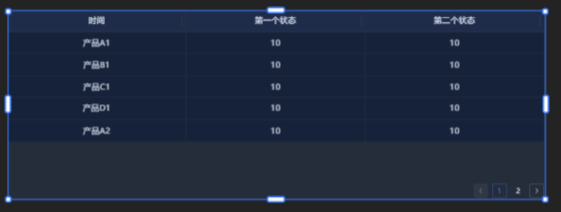 |
| 看板缩放 | CTRL+鼠标滚轮 | |
| 看板位置 | 拖动看板区域右侧以及底部滚动条 |
快捷键操作组件位置 移动距离在系统设置页面中设置
2.底部按钮
 底部按钮从左到右依次为当前 aivh 文件路径、历史记录、历史记录提示、快捷键提示、看板缩放选项、锁定/不锁定看板缩放比、滑动选择看板缩放比列
底部按钮从左到右依次为当前 aivh 文件路径、历史记录、历史记录提示、快捷键提示、看板缩放选项、锁定/不锁定看板缩放比、滑动选择看板缩放比列
| 图示 | 名称 | 说明 |
|---|---|---|
| 工程地址 | ||
| 历史记录 | 记录用户操作,最多记录 100 条 | |
| 历史记录提示 | ||
| 快捷键提示 | ||
| 看板缩放选项 | 看板缩放选项可以控制看板缩放比列,提供了五个选项供用户选择,分别为自适应、50%、100%、150%、200%,其中选择自适应后看板会还原默认缩放比并自动居中 | |
| 锁定/不锁定看板缩放比 | 锁定看板比后会保持当前缩放比,CTRL+鼠标滚轮将不会改变看板缩放比,看板缩放选项以及滑动选择看板缩放比列功能都会禁用 | |
| 滑动选择看板缩放比列 |
3.多看板模式
HMI 支持多看板模式,最多支持十个看板,点击看板上方加号按钮可增加一个空白看板,点击看板右侧加号图标 可克隆此看板,点击看板右侧 X 号图标可删除此看板 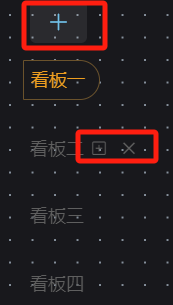
组件(看板)设置区域
1.看板设置
右侧设置区域默认显示看板设置,点击看板会显示看板设置,看板设置分为页面配置和主题颜色两大部分
a.页面配置
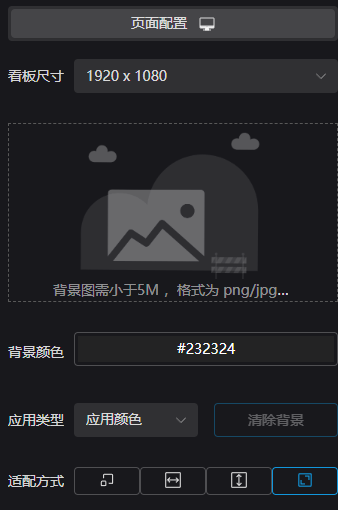
看板背景图点击选择图片以及拖入图片(部分组件也可拖拽)选择
适配方式为看板在预览页展示方式,可以自行选择
b.主题颜色
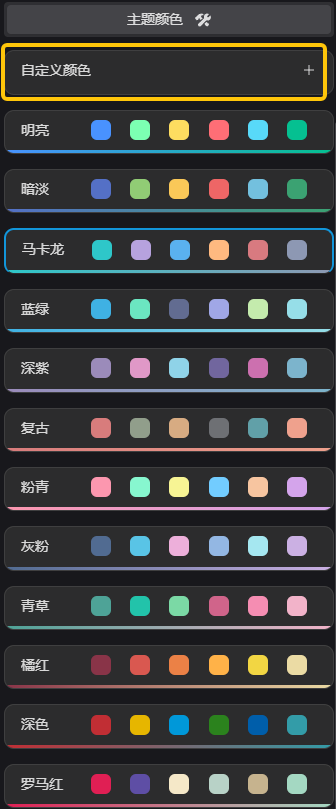
主题颜色为图表区域数据展示颜色,除了系统自带主题颜色,用户可点击自定义颜色,进入颜色配置页面,增加主题配色
2.组件配置
组件配置主要是组件的显示设置
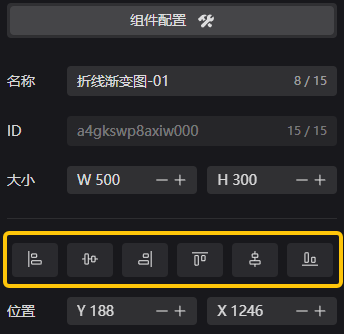
中间标出部分六个按钮作用为控制组件在看板中位置,从左至右依次为 靠左显示、y 方向居中显示、靠右显示、靠上显示、x 轴居中显示、靠下显示
此处只介绍了公共设置,组件部分单独介绍请查阅常用组件

